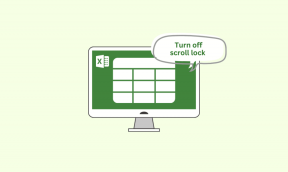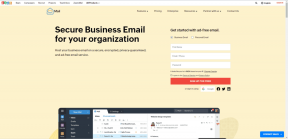Comment désactiver temporairement un compte LinkedIn – TechCult
Divers / / May 01, 2023
Les profils LinkedIn sont utiles pour la recherche d'emploi et le réseautage professionnel, vous permettant de mettre en valeur vos réalisations et votre expérience de travail. Cependant, si vous traversez une transition professionnelle et avez besoin de temps pour mettre à jour votre profil, vous pouvez mettre en veille ou désactiver temporairement votre compte LinkedIn. Ce guide vous aidera à comprendre les conséquences de la désactivation de votre compte et vous fournira des instructions étape par étape sur la façon de procéder.

Table des matières
Comment désactiver temporairement un compte LinkedIn
En désactivant temporairement votre compte, vous pouvez mieux contrôler les informations partagées sur votre profil et protéger votre vie privée pendant cette période transitoire. Les étapes nécessaires à cette méthode sont décrites plus loin dans cet article. Alors, commençons!
Réponse rapide
Pour désactiver temporairement votre compte LinkedIn, suivez ces étapes :
1. S'identifier à ton Compte LinkedIn en utilisant vos identifiants.
2. Clique sur le Moi onglet en haut de la page d'accueil de LinkedIn, puis sélectionnez Paramètres et confidentialité.
3. Clique sur le Hibernation du compte option.
4. Sélectionnez le raison souhaitée pour la désactivation et entrez le mot de passe du compte.
5. Cliquez enfin sur Hibernation du compte.
Puis-je cacher mon profil LinkedIn à tout le monde?
Oui, vous pouvez masquer votre profil LinkedIn à tout le monde en désactivant la visibilité du profil et en le mettant en veille prolongée pendant la durée souhaitée.
Pouvez-vous désactiver LinkedIn sans supprimer ?
Oui, vous pouvez désactiver votre compte LinkedIn sans le supprimer. Il vous suffit de l'hiberner depuis les paramètres de votre compte.
Puis-je supprimer mon compte LinkedIn et en créer un nouveau ?
Oui, vous pouvez supprimer votre compte LinkedIn et en créer un nouveau avec une adresse e-mail différente.
Dois-je supprimer mon compte LinkedIn ?
Ça dépend. Vous pouvez envisager de supprimer votre compte LinkedIn pour une nombre de raisons.
- Parfois, cela peut vous coûter la paix mentale pour suivre le rythme et maintenir votre profil LinkedIn pour qu'il soit affiché dans autant de recherches que possible.
- Vous ne pouvez pas vous engager à maintenir votre compte LinkedIn. De plus, lorsque vous avez un travail sécurisé et fiable à portée de main, vous ne voudrez peut-être pas mettre à jour votre profil LinkedIn.
- Si vous êtes trop occupé pour vérifier régulièrement votre profil LinkedIn pour les invitations à venir, vous pouvez penser à vous en désinscrire.
- Vous préférerez peut-être rester dans le statu quo et ne pas rechercher immédiatement de meilleurs emplois en ligne.
Que se passe-t-il si je désactive mon compte LinkedIn ?
Une fois que vous désactivez temporairement votre compte LinkedIn, votre le profil ne sera visible par personne sur LinkedIn, y compris vos relations. Vous serez désigné comme un membre anonyme de LinkedIn, pas de nom. Cependant, les recommandations et recommandations que vous avez partagées avec d'autres resteront sur la plateforme jusqu'à ce que vous vous connectiez à votre compte. Les messages resteront également les mêmes. Lisez la suite pour découvrir les étapes à suivre pour mettre en veille prolongée votre compte LinkedIn.
A lire aussi: Que se passe-t-il lorsque vous désactivez Instagram ?
Que se passe-t-il si je ferme mon compte LinkedIn ?
La fermeture de votre compte LinkedIn est la même chose que de le supprimer. Une fois votre compte LinkedIn fermé, votre le profil sera supprimé, y compris votre nom, votre photo de profil, vos antécédents scolaires et professionnels, vos recommandations, Connexions, et tout autre contenu associé à votre compte. Cela va aussi vous empêcher d'accéder à votre compte messages et groupes.
Que se passe-t-il lorsque je supprime mon compte LinkedIn ?
Les choses sont un peu moins dures lorsque vous hibernez votre compte LinkedIn, mais lorsque vous le supprimez, il est supprimé définitivement de la plateforme LinkedIn.
Note: Lorsque vous êtes un membre premium, vous pouvez toujours choisir de ne pas fermer votre compte gratuit de base pour conserver vos connexions et les détails de votre profil. Si vous avez un compte en double, découvrez également comment le supprimer !
- Vous serez perdre l'accès à votre compte LinkedIn et à vos relations. Vous pouvez télécharger une copie de toutes vos données LinkedIn avant de dire adieu à la plateforme.
- Ton la visibilité du profil sera désactivée par défaut. Cependant, vous pouvez toujours apparaître dans les recherches de Google et Yahoo en raison de leurs résultats de recherche traités.
- Vous serez perdre toutes vos recommandations et approbations associé à votre profil LinkedIn.
Note: Si vous choisissez de supprimer votre profil LinkedIn de base, vous devez également fermer d'autres abonnements alternatifs, comme votre abonnement Premium, votre licence de compte premium ou si vous possédez un groupe LinkedIn.
Vous pouvez rouvrir votre compte LinkedIn s'il est fermé depuis moins de quatorze jours. Cependant, même si vous parvenez à rouvrir votre compte, vous ne pourrez pas accéder :
- Recommandations et recommandations associées à votre compte
- Invitations ignorées ou en attente sur votre profil
- Suivis qui incluent Top Voices, Entreprises et autres
- Adhésions de groupe associées à votre compte
Combien de temps pouvez-vous hiberner votre compte LinkedIn ?
Vous pouvez hiberner votre compte LinkedIn pour la période souhaitée. Mais vous devrez attendre au moins 24 heures pour le réactiver.
A lire aussi: Combien de temps Yahoo conserve-t-il les anciens comptes de messagerie ?
Comment puis-je masquer mon profil LinkedIn sans le supprimer ?
Lisez les étapes ci-dessous pour savoir comment masquer votre profil LinkedIn :
Méthode 1: via le site Web de LinkedIn
1. Visiter le Site web LinkedIn sur votre navigateur.
2. S'identifier sur votre compte avec votre Courriel/téléphonenombre et mot de passe.
Note: Si vous avez créé le compte via Google, sélectionnez Connectez-vous avec Google.
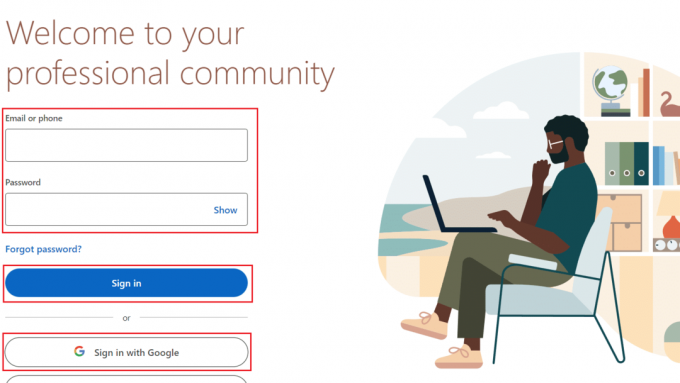
3. Clique sur le Moi en haut de la page d'accueil, comme illustré.

4. Cliquer sur Voir le profil.

5. Cliquer sur Modifier le profil public et l'URL sur le côté droit de l'écran.
6. Éteindre la bascule pour le Tonvisibilité publique du profil possibilité de masquer votre profil.
Note: Vous pouvez également masquer des paramètres spécifiques en les désactivant pour masquer ces informations de votre profil public. Les modifications sont enregistrées automatiquement.

Méthode 2: via l'application LinkedIn
1. Ouvrez le LinkedIn application sur votre mobile.
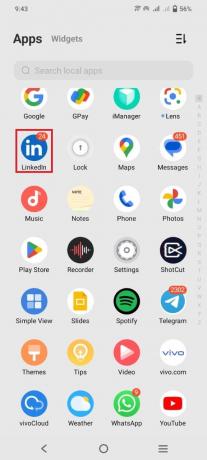
2. S'identifier avec votre Identifiants du compte LinkedIn.
3. Appuyez sur votre Icône de photo de profil du coin supérieur gauche.

4. Appuyez sur Paramètres.
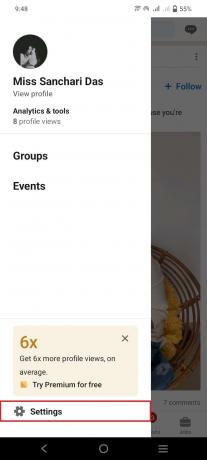
5. Appuyez sur Visibilité.

6. Appuyez sur Modifier votre profil public.

7. Balayez vers le bas et éteindre la bascule pour le La visibilité publique de votre profil option.
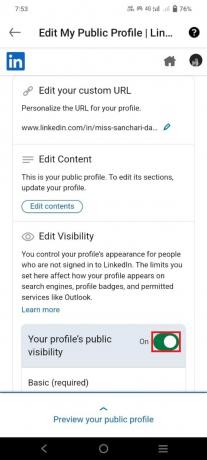
A lire aussi: Comment afficher anonymement un profil LinkedIn
Comment masquer temporairement mon profil LinkedIn ?
Vous pouvez choisir de désactiver la visibilité de votre profil pour masquer temporairement votre profil LinkedIn. Se référer au au-dessus du titre pour apprendre les étapes nécessaires.
Comment suspendre mon compte LinkedIn ?
Tu peux suspendez votre compte pendant 24 heures en le mettant en veille prolongée. Suivez les étapes ci-dessous pour en avoir une idée.
Méthode 1: Utiliser le site Web de LinkedIn
1. Naviguez vers le Site web LinkedIn sur votre navigateur.
2. Alors, S'identifier à votre compte LinkedIn.
3. Clique sur le Moi onglet du haut.
4. Maintenant, cliquez sur Paramètres et confidentialité.

5. Faites défiler vers le bas pour cliquer sur Hibernation du compte sous le Gestion de compte section.
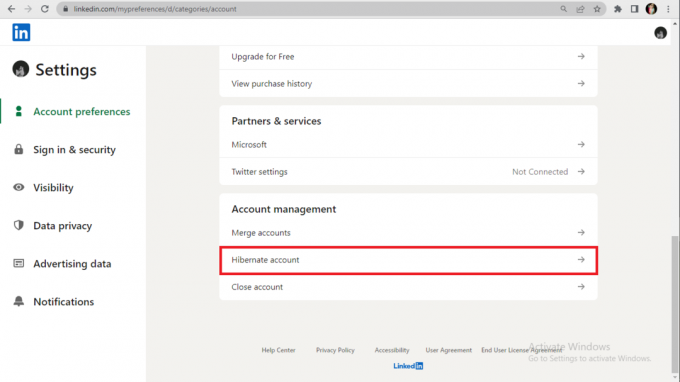
6. Sélectionnez le raison souhaitée pourquoi vous voulez mettre votre compte en veille prolongée et cliquez sur Suivant.

7. Entrez votre Mot de passe et cliquez sur Hibernation du compte pour terminer le processus.

Méthode 2: sur l'application LinkedIn
1. Ouvrez le LinkedIn application et S'identifier à votre compte.
2. Tapez sur le Icône de profil > Paramètres option.
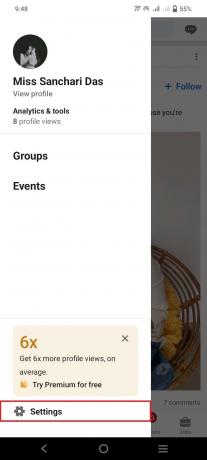
3. Appuyez sur Préférences de compte.
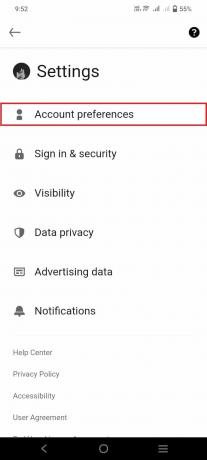
4. Balayez vers le bas et appuyez sur Hibernation du compte.

5. Sélectionnez le raison souhaitée parmi celles disponibles.
6. Appuyez sur Suivant.

7. Tapez votre Mot de passe et appuyez sur Hibernation du compte.
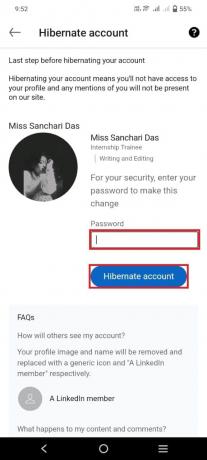
A lire aussi: Comment désactiver un compte PlayStation suspendu
Comment désactiver temporairement un compte LinkedIn ?
Désactiver temporairement votre compte LinkedIn revient à en hibernation il. Lisez et suivez les étapes mentionnées ci-dessus pour apprendre à le faire.
Comment désactiver un compte LinkedIn sur mobile ?
Dans LinkedIn, la désactivation équivaut à la mise en veille prolongée de votre compte. Vous pouvez suivre le méthode mentionnée dans la rubrique ci-dessus pour désactiver avec succès votre compte LinkedIn.
Comment désactiver LinkedIn Premium ?
Si vous vous connectez directement via LinkedIn, vous pouvez annuler votre abonnement premium LinkedIn à partir du site Web de bureau LinkedIn ou de l'application mobile. De plus, vous pouvez annuler votre abonnement jusqu'à la prochaine date de facturation. En cas d'immédiateté, vous pouvez contacter le support client de LinkedIn pour désactiver les fonctionnalités premium dès que possible.
Méthode 1: À partir du site Web de LinkedIn
1. Accédez à votre Compte LinkedIn Premium et cliquez sur le Moi onglet du haut.
2. Cliquer sur Des fonctionnalités premium.
3. Ensuite, cliquez sur Gérer l'abonnement.

4. Une fois redirigé vers le Gérer le compte premium page, cliquez sur Annuler l'abonnement.
5. Suivez ensuite la invites à l'écran pour finaliser l'annulation.
Méthode 2: Utiliser l'application LinkedIn
1. Ouvrez le LinkedIn application sur votre téléphone.
2. S'identifier à votre compte LinkedIn et appuyez sur le icône de profil.
3. Appuyez sur Des fonctionnalités premium.
4. Tapez sur le option de liste déroulante près de Détails de l'abonnement sous Compte Premium et fonctionnalités.
5. Appuyez sur Gérer l'abonnement. Vous serez redirigé vers la page Gérer les paramètres du compte Premium.
6. Appuyez sur Annuler l'abonnement.
7. Suivre la invites à l'écran pour terminer le processus d'annulation.
Comment supprimer un compte LinkedIn sur iPhone ?
Vous pouvez supprimer votre compte LinkedIn via votre iPhone en suivant les étapes ci-dessous.
1. Lancez le LinkedIn application sur votre iPhone et S'identifier à votre compte.
2. Tapez sur le Icône de profil du coin supérieur gauche.
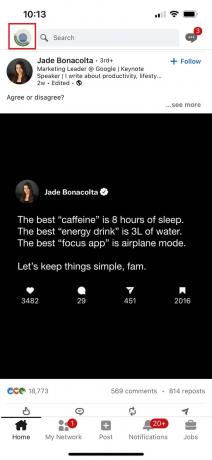
3. Appuyez sur Paramètres.

4. Balayez vers le bas et appuyez sur Centre d'aide.

5. Appuyez sur Fermez votre compte.
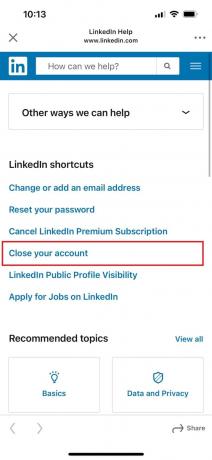
6. Appuyez sur Continuer.
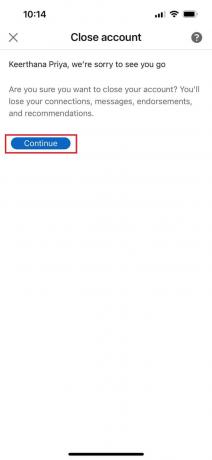
7. Sélectionnez le raison souhaitée pourquoi vous souhaitez fermer votre compte sur LinkedIn et appuyez sur Suivant.

8. Développez votre raison pour prendre une telle mesure et appuyez sur Suivant.

9. Entrez votre Mot de passe pour fermer le compte.
10. marque le case à cocher de désabonnement et appuyez sur Fait.
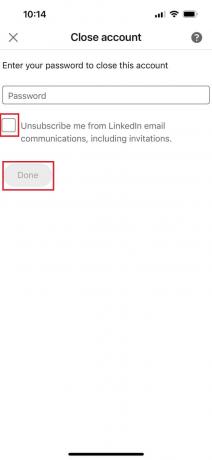
Une fois votre compte fermé, vous recevrez un e-mail de confirmation sur votre identifiant de messagerie enregistré.
A lire aussi: Comment fermer et supprimer votre compte Microsoft
Comment supprimer définitivement mon compte LinkedIn ?
Vous devez fermer votre compte LinkedIn pour le désactiver définitivement de la plateforme.
Note: Lorsque vous êtes un membre premium, vous pouvez toujours choisir de ne pas fermer votre compte gratuit de base pour conserver vos connexions et les détails de votre profil.
Méthode 1: À partir du site Web de LinkedIn
1. Allez à votre Compte LinkedIn sur le navigateur et cliquez sur le Moi onglet > Paramètres et confidentialité.

2. Du Gestion de compte section, cliquez sur Fermer le compte, comme indiqué ci-dessous.

3. Sélectionnez le raison pour fermer votre compte.
4. Cliquer sur Suivant.

5. Cliquer sur Continuer.

6. Entrez votre Mot de passe et cliquez sur Fait pour terminer le processus.
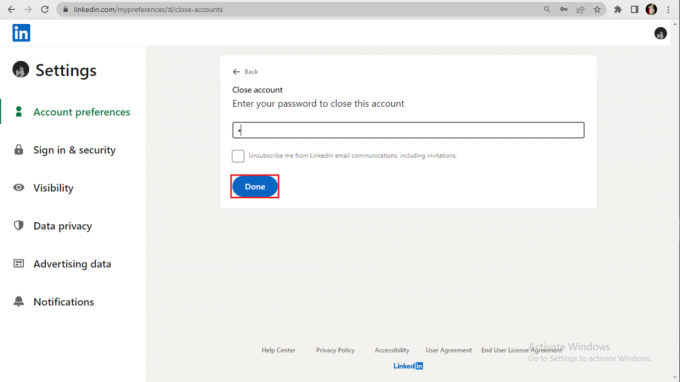
Méthode 2: Utiliser l'application LinkedIn
1. Du LinkedIn app, appuyez sur le icône de profil > Paramètres option.
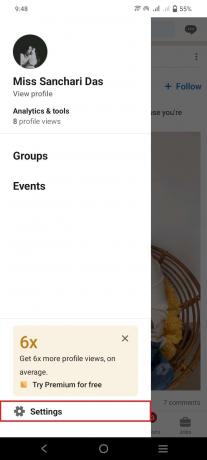
2. Appuyez sur Préférences de compte.

3. Balayez vers le bas du menu et appuyez sur Fermer le compte.
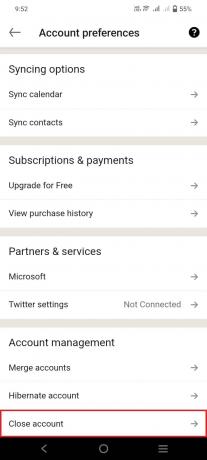
4. Appuyez sur Continuer pour procéder à la fermeture de votre compte.

5. Sélectionnez le raison et appuyez sur Suivant.

6. Entrez votre mot de passe du compte.
7. Enfin, appuyez sur Fait pour terminer le processus de clôture.

Comment supprimer ou désactiver mon compte LinkedIn ?
Supprimer et désactiver votre compte n'est pas la même chose.
- Tu peux désactiver votre compte LinkedIn par en hibernation celle-ci qui est limitée à 24 heures.
- Tu vas devoir supprimer votre compte par fermeture votre compte LinkedIn. Il s'agira d'un effacement permanent de votre compte LinkedIn de la plateforme elle-même.
Vous devrez lire et respecter les méthodes mentionnées dans la rubrique respectivedans cet article pour obtenir le processus souhaité.
Recommandé:
- 23 jeux comme Mario Kart pour PC
- Comment annuler une invitation en attente sur Clubhouse
- Comment contourner la limite de connexion LinkedIn
- Comment afficher le site de bureau LinkedIn à partir de votre Android/iOS
Ainsi, la suppression de votre compte LinkedIn est une solution unique à tous vos problèmes avec votre compte. Vous pouvez également, sinon, apprendre les étapes pour mettre votre compte en veille prolongée et travailler sur votre profil pour le mettre à jour ou l'améliorer. Nous espérons que ce guide vous a été utile désactiver le compte LinkedIn. Si vous avez des questions ou des suggestions, n'hésitez pas à les déposer dans la section des commentaires ci-dessous.
Pete est rédacteur senior chez TechCult. Pete aime tout ce qui touche à la technologie et est également un bricoleur passionné dans l'âme. Il a une décennie d'expérience dans la rédaction de guides pratiques, de fonctionnalités et de technologies sur Internet.